 Fejlen Ukorrekt papirfødning/"Mangler papir"
Fejlen Ukorrekt papirfødning/"Mangler papir"

-
Kontrol 1 Sørg for, der er ilagt papir.
-
Kontrol 2 Overvej følgende, når du ilægger papir.
-
Når der ilægges to eller flere ark papir, skal du lufte papiret inden ilægning.
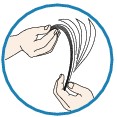
-
Når der ilægges to eller flere ark papir, skal du justere arkenes kanter inden ilægning af papiret.
-
Sørg for, at papirstakken ikke overskrider den maksimale papirkapacitet, når du ilægger to eller flere ark papir.
Afhængigt af papirtypen eller miljøforholdene (meget høj eller lav temperatur og luftfugtighed) indføres papir muligvis ikke korrekt op til den maksimale kapacitet. I de tilfælde kan du reducere mængden af papir, der lægges i ad gangen, til omkring halvdelen af papirkapaciteten.
-
Læg altid papiret i stående retning, uanset udskriftsretningen.
I bakken til manuel arkføder:
Når du lægger papir i, skal du lægge ét ark i ad gangen. Når du udskriver kontinuerligt, skal du angive det næste papir, når det sidste er færdigt med at udskrive.
-
-
Kontrol 3 Er papir for tykt eller krøllet?
-
Kontrol 4 Ved ilægning af postkort skal du overveje følgende:
-
Hvis et postkort er krøllet, indføres det muligvis ikke korrekt, selvom papirstakken ikke overskrider den maksimale papirkapacitet.
Japanske postkort skal lægges i med postnummerkolonnen nedad.
-
-
Kontrol 5 Kontrollér indstillingen for papirkilde.
-
Kontrol 6 Sørg for at papirvægten er passende for brug med printeren.
-
Kontrol 7 Kontrollér, at der ikke er nogen fremmedlegemer i den øverste arkføder eller bakken til manuel arkføder.

Hvis papiret går itu i øverste arkføder eller bakke til manuel arkføder, skal du se, hvordan du fjerner det i Papirstop.
Hvis der er fremmedlegemer i den øverste arkføder eller bakken til manuel arkføder, skal du slukke for printeren, tage stikket ud og fjerne fremmedlegemet.

 Bemærk
Bemærk-
Hvis dækslet til arkføderen er åbent, skal du lukke det langsomt.
-
-
Kontrol 8 Rens papirfødningsrulle.
 Rensning af Papirfødningsrulle
Rensning af Papirfødningsrulle Bemærk
Bemærk-
Rensning af papirfødningsrullen nedslider den og bør kun gøres, når det er nødvendigt.
-
Hvis ovenstående tiltag ikke løser problemet, skal du kontakte dit nærmeste Canon-servicecenter og bede om en reparation.

